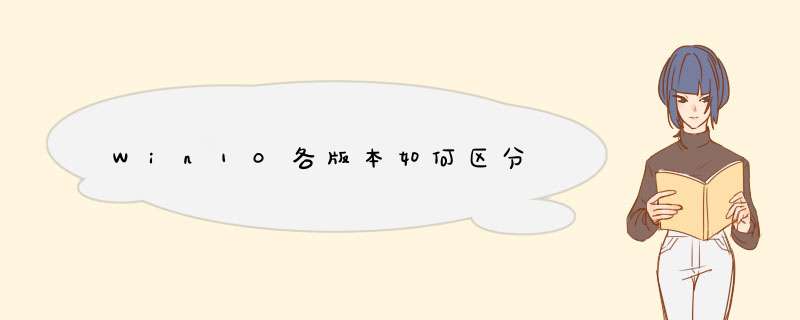
对于大多数购买新PC机的用户来讲,他们最有可能得到的就是Win10家庭版,它具备Win10的关键功能,包括全新的开始菜单、Edge浏览器、WindowsHello生物特征认证登录以及虚拟语音助理Cortana。
Win10家庭版还将会包括游戏串流功能,允许游戏玩家在PC上直接进行XboxOne游戏。当然了,为了提高系统的安全性,家庭版用户对于来自WindowsUpdate的关键安全更新不具备自主选择权,系统会自行安装。
Win10家庭版包括针对平板电脑设计的“Continuum”功能,它向用户提供简化的任务栏以及开始菜单,应用程序也会以全屏模式运行。对于Windows7或Windows8.1家庭版用户来讲,可以免费升级至Win10家庭版。
二、Win10专业版
如果你的PC机是用于商业用途,Win10专业版将会带来Win10家庭版之外的功能,例如加入域、AzureActiveDirectory用于单点登录到云服务等。
同时,Win10专业版还将会为用户带来Hyper-V客户端(虚拟化)、BitLocker全磁盘加密、企业模式IE浏览器、远程桌面、Windows商业应用商店、企业数据保护容器以及接受特别针对商业用户推出的更新功能。
对于Windows7和8.1专业版用户来讲,他们可以免费升级至Win10专业版。
三、Win10企业版
Win10企业版中包括专业版所提供的所有商业功能,并且还针对大型企业提供一系列更加强大的功能,包括无需VPN即可连接的DirectAccess、支持应用白名单的AppLocker、通过点对点连接与其他PC共享下载与更新的BranchCache以及基于组策略控制的开始屏幕。
CredentialGuard(凭据保护)和DeviceGuard(设备保护)可以用来保护Windows登录凭据以及针对某台特定PC可以运行的应用程序进行限制。
Win10的免费升级策略并不适用于Windows企业版,用户只能通过批量许可授权去获得。
四、Win10教育版
教育版是在Win10推出之后才出现的,它是专门为大型学术机构(例如大学)设计的版本,它具备Win10企业版中的安全、管理及连接功能。
Win10教育版中的功能与Win10企业版几乎相同,但是它并不具备LongTermServicingBranch更新选项。用户可以自Win10家庭版直接升级至Win10教育版。
五、Win10移动版
如果你使用WindowsPhone或者是运行Windows8.1的小尺寸平板电脑,那么你们将可以升级到Win10移动版。5英寸、6英寸智能手机或7英寸平板电脑之间的差异并不是太大,因此它们具备相同的用户界面以及相同的通用应用程序。
Win10移动版中包括Win10中的关键功能,包括Edge浏览器以及全新触摸友好版的Office,但是它并未内置IE浏览器。如果你的硬件条件充分的话,你将能够将手机或平板电脑直接插入显示屏,并且获得Continuum用户界面,它将会为你带来更大的开始菜单以及与PC中通用应用相同的用户界面。
六、Win10移动企业版
这个版本是针对大型企业用户推出的,它采用了与企业版类似的批量授权许可模式,但是微软并未对外透露相关的细节。
七、Win10物联网版
如果你拥有一台树莓派2(RaspberryPi2)或者是一个英特尔Galileo,那么就可以将免费的Win10物联网版刷入其中,然后运行通用应用。微软还提供了其他针对销售终端、ATM或其他嵌入式设备设计的工业以及移动版本的Win10。
工业版Win10仅支持x86架构的系统,而移动版可能同时支持x86以及ARM架构的处理器,它们可以运行通用应用。
7月29发布的Win10正式版为10240版,也就是Win10 TH1版,升级Win10 TH2版后就是10586版了,Win10 TH2正式版相对于Win10 TH1有了比较大的提升。那么Win10系统该怎么升级TH2版呢?下面就来介绍一下Win10系统升级TH2正式版的步骤。
具体方法如下:
1、点击“开始”按钮,进入设置→更新和安全→Windows更新;
2、系统会自动搜索更新,当看到“升级到Windows 10专业版,版本1511,10586”时,表明当前系统准备好接收并安装新版本,如下图所示:
3、默认状态下升级包会自动下载并安装,当系统提示“需要重新启动”后,可以点击“立即重新启动”进行后续安装步骤;也可以在合适的时间手动重启电脑进行安装。
4、升级过程自动进行,你不必进行任何 *** 作。
5、安装成功进入桌面后,可以再次到Windows更新中检查一下,看是还否有补丁未安装。这些工作都搞定后,升级成功结束。
以上就是Win10系统升级TH2正式版的步骤了,你会发现Win10升级TH2正式版的.方法和安装更新的方法是一样的,因为Win10 TH2版就是Win10的一个更新。
1、标题栏配色与主题颜色同步
一些Windows 10正式版10240用户反馈称该版本窗口标题栏一片“雪白”,视觉效果不够理想。因此10240之后的预览版开始加入了彩色标题栏,改进后的标题栏颜色会随着系统颜色同步改变,颜色较深。但某些系统内置应用由于本身自带个性化主题(比如Edge浏览器的明暗风格),因此可能不会采用系统配色。
2、右键菜单改进
这项改进包括桌面和文件资源管理器右键菜单,以及开始菜单内的右键菜单两部分。前者可判断用户 *** 作方式,触屏设备用户的右键菜单会更宽阔,适合触击;鼠标用户会采用传统距离设定,符合用户习惯。开始菜单中的右键菜单加入了跳转列表、项目图标以及共享和评价应用等功能,更好看、更实用。
3、开始菜单支持更多磁贴数目
默认情况下开始菜单磁贴组中包含三列中等尺寸的磁贴,但是有用户反馈他们需要能够容纳4列磁贴,这样就能够让两个宽尺寸磁贴并排显示在磁贴组中。现在可以在设置—个性化—开始中来开启“显示更多磁贴”。另外,新版本开始菜单支持磁贴总数从原来的512个增加到2048个。
4、专业版启用 “Windows聚焦” 锁屏
这项功能可在锁屏时提供壁纸切换选择,原本只为家庭版提供,后来专业版用户反馈也需要该功能,现在已经加入。
5、平板模式改进
在平板模式中,可将应用从任务视图拖到屏幕左右两侧分屏显示,替换之前同位置分屏显示的应用,还可以拖动到下方关闭应用。
6、桌面模式分屏改进,支持Windows 10的32位应用
在桌面模式下利用Snap机制将两个应用左右分屏显示后,可拖动应用中间边缘来同时调整两个应用所占屏幕大小(该功能仅限于两个应用左右分屏情形)。在之前的版本中只能调节一个窗口的尺寸。
7、Windows 7/Windows 8.1个性化设置回归
此前曾移除了传统界面,仅保留Modern版不能实现的功能。但用户快速适应新环境,原有Windows 10 32位界面回来了,可通过设置→个性化→主题进入。
8、部分图标更新
Windows 10图标在10240正式版也进行了小范围改进,部分设备图标设计得到了优化,并且支持高分屏,看起来更养眼。
9、Edge浏览器改进
作为Windows 10重点功能之一,本次更新将会有以下改进:
①标签页预览:鼠标移动到标签页上,可显示小窗口预览;
② 收藏夹和阅读列表同步:不同设备登录微软账户后,Edge浏览器收藏夹和阅读列表内容将同步到新设备上;
③新增多媒体串流:支持YouTube视频、Facebook相册、Pandora音乐;
④支持谷歌VP9视频流:主流浏览器均已支持;
⑤性能提升:改进和修复已有问题。
10、Cortana改进
Cortana小娜的改进是不断进行的,TH2正式版将会增加以下内容:
① 本地账户可用;
② 识别手写内容;
③ 增加重要事件提醒功能、Uber打车。
11、改进隐私设置
Windows 10隐私问题受到很多用户关注,新版中又新增通话记录访问权限,以及电子邮件权限设置来提供更多的自主权限。
12、最近使用的打印机为默认打印机
这一改进免去了在拥有多款打印机时,不知默认设备的麻烦,直接默认使用上次的设备方便寻找。
13、Windows应用可安装到其他分区
用户可在设置→系统→存储中设置应用安装分区。
14、内置默认应用设为 “推荐”
现在切换默认程序,如果是改变Windows 10内置的官方应用,应用名称下方会提示出“建议用于Windows 10”,如下图:
15、新增《消息》《电话》《Skype视频》《Sway》应用
在新版中增加了《消息》、《电话》和《Skype视频》应用,《消息》应用集成了Skype功能,可以给你的Skype联系人发送消息,可发送emoji表情,图片等,还可以分享位置,发送语音消息。《消息》应用集成了交互式通知功能,当有消息到达时,你可以直接在通知中回复。《Skype视频》应用可以用来与你的Skype联系人进行视频通话。《电话》应用可用于与Skype联系人进行语音通话。《Sway》应用用于以讲故事的方式快速与你的朋友分享内容,属于生产力类应用。
16、可在虚拟机中运行虚拟机
在最新TH2版本中,宿主机的Hyper-V虚拟机监控程序则对客户机开放虚拟化扩展功能,因此客户机也可以拥有自己的虚拟机。
17、内存管理器改进
系统内存管理器增加了名为“压缩存储”的概念,即压缩页面在内存中的集合。这意味着当内存管理器觉察到内存不够用时,它会将无用的页面进行压缩,而不再是将它们写入硬盘。这样能够减少单个进程的内存占用,让Windows10能够同时在物理内存中运行更多应用,也能够加快Windows 10系统的响应速度。
18、系统漏洞和应用问题修复
此类修复为每次版本更新惯例。由于Windows 10更新采用 “服务” 模式,即每次更新都包含此前所有漏洞修复内容,因此Windows 10 TH2正式版也将包含所有Windows 10正式版10240的漏洞和其他问题修复。现有应用问题也将一并解决。
19、安装、激活、备份、维护
全新安装可用Windows7/Windows8.1密钥直接激活。
欢迎分享,转载请注明来源:内存溢出

 微信扫一扫
微信扫一扫
 支付宝扫一扫
支付宝扫一扫
评论列表(0条)